Oggi, molte persone desiderano utilizzare app che possano aiutarli a gestire e utilizzare altre app in modo più rapido e semplice. Una di queste app che molte persone usano è l'app LibreOffice. Questa app è uno strumento Open Source molto versatile e può essere utilizzato su altre app.
Ma, anche se è versatile e universale, molti utenti si lamentano ancora di riscontrare problemi con l'app LibreOffice. Ecco perché molti di loro vogliono anche scoprire come disinstallare LibreOffice su Mac. Se anche tu sei curioso i modi di rimozione completa, puoi continuare a leggere il resto di questo articolo.
Contents: Parte 1. Posso rimuovere LibreOffice dal mio Mac?Parte 2. Come disinstallare manualmente LibreOffice su Mac?Parte 3. Disinstallare LibreOffice su Mac in modo rapido e sempliceParte 4. Conclusione
Parte 1. Posso rimuovere LibreOffice dal mio Mac?
Cos'è il software LibreOffice? LibreOffice è noto per essere un software gratuito e open source che ha diverse applicazioni. Può aiutare la maggior parte degli utenti che sono alla ricerca di modi per gestire Write (elaborazione testi), Calc (fogli di calcolo), Draw (grafica vettoriale e diagrammi di flusso), Base (database), Impress (presentazioni) e Math (modifica di formule).
Dire che questo strumento è potente è un eufemismo. In effetti, può aiutare gli utenti a fare così tante cose in una sola app. Ma allora, iniziarono a verificarsi problemi con questa app, soprattutto quando è stata rilasciata l'ultima versione. Molte persone provano a disinstallare LibreOffice su Mac perché hanno riscontrato che i loro computer si bloccavano subito dopo l'apertura dell'app o forse il loro schermo si bloccava su uno schermo bianco.
Quindi puoi rimuovere LibreOffice dal Mac? Sì! Puoi imparare come rimuovere l'app in modo da poter eliminare i problemi dell'app. Leggi le prossime sezioni per saperne di più ora.

Parte 2. Come disinstallare manualmente LibreOffice su Mac?
Prima di arrivare al corso principale, ti presentiamo i diversi modi per disinstallare LibreOffice utilizzando i metodi manuali.
I metodi manuali possono essere utilizzati solo come alternativa nel caso in cui non si sappia come utilizzare uno strumento di pulizia professionale (ne parleremo più avanti). Tuttavia, è necessario tenere presente che il processo manuale può richiedere molto tempo. Per non parlare del fatto che è necessario eseguire molti passaggi prima di poter disinstallare correttamente un'app dal computer.
Se sei disposto a prenderlo tutto, leggi e segui tutte le istruzioni seguenti:
- Metodo 1. Disinstallare LibreOffice su Mac dal Launchpad
- Apri Launchpad sul tuo Dock e digita il nome LibreOffice
- Fai clic e tieni premuta l'icona e quando inizia a tremare tocca X pulsante
- Clicca su Elimina opzione per disinstallare l'app
- Metodo 2. Rimuovere LibreOffice dal Mac spostandolo nel Cestino
- Vai al tuo Dock e quindi trova l'app LibreOffice
- Fare clic con il pulsante destro del mouse sull'icona e selezionare smettere
- Oppure puoi anche aprire Activity Monitor per forzare l'uscita dall'app LibreOffice
- Vai su Finder e seleziona la Applicazioni cartella
- Trova LibreOffice e fai clic con il pulsante destro del mouse sulla sua icona
- Per disinstallare manualmente LibreOffice su Mac, fai clic su Sposta nel Cestino
- Vai al tuo Cestino e quindi scegliere Svuota il Cestino
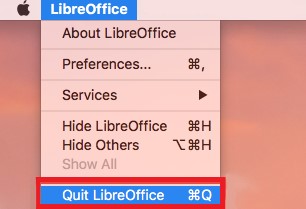
- Elimina i suoi avanzi dopo aver disinstallato l'app
- Torna al tuo Finder, quindi vai al ~ / Library cartella
- Inserisci la parola LibreOffice or Libre nella casella di ricerca per trovare tutti i file associati all'app LibreOffice
- Per disinstallare completamente LibreOffice su Mac, elimina tutti i relativi file e cache
- Allora vai a Cestino di nuovo e seleziona Svuota il Cestino
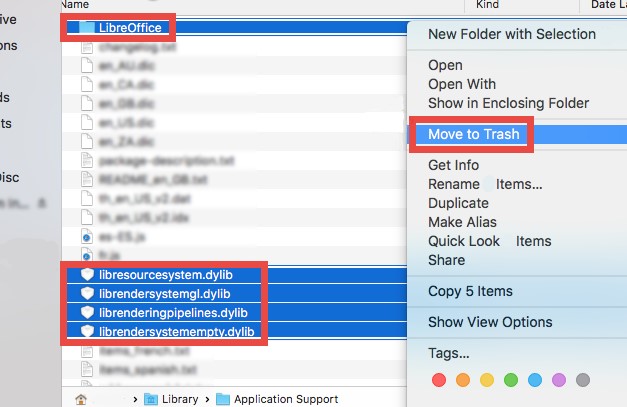
Parte 3. Disinstallare LibreOffice su Mac in modo rapido e semplice
Ora, per coloro che desiderano un modo più semplice e veloce per disinstallare LibreOffice, conosciamo lo strumento giusto: iMyMac PowerMyMac. Questo strumento può aiutarti a ottimizzare le prestazioni del tuo computer e massimizzarne l'utilizzo.
Il PowerMyMac è un meraviglioso sciocco delle pulizie che può fare molte cose per il tuo dispositivo, specialmente quando gli dai la pulizia profonda che merita. Può aiutarti a eliminare tutti i file inutili, in particolare i file obsoleti, i file duplicati, le foto e i media simili e anche i file di grandi dimensioni di cui non hai nemmeno bisogno.
Se desideri disinstallare più applicazioni dal tuo Mac con una sola volta, prova il suo programma di disinstallazione delle app! Ti aiuterà a disinstallare rapidamente e facilmente LibreOffice su Mac senza alcun file di registro o cache rimasti. Puoi anche usarlo per rimuovere altre alternative come Microsoft Office o WPS Office.

Questo strumento aiuta anche a cancellare la cronologia di navigazione in modo che la tua privacy sia sicura e protetta. A parte questo, PowerMyMac ha dimostrato di essere sicuro ed efficace ed è utilizzato da milioni di persone in tutto il mondo quando si tratta di pulire i file.
Se vuoi imparare a usare lo strumento per disinstallare rapidamente LibreOffice su Mac, segui questi passaggi:
- Esegui l'app e fai clic sul programma di Disinstallazione
- Tocca SCANSIONA
- Consenti all'app di scansionare tutte le applicazioni sul tuo dispositivo
- Una volta terminato, sfoglia l'elenco e seleziona le app che desideri disinstallare, in questo caso seleziona LibreOffice
- Clicca su PULISCI pulsante per disinstallare automaticamente LibreOffice su Mac ed eliminare tutti i relativi file e cache

Parte 4. Conclusione
Ora che hai finalmente imparato come rimuovere LibreOffice dal tuo computer Mac, speriamo che tu possa disinstallarlo ogni volta che vuoi in modo da evitare tali problemi.
A parte questo, quando si tratta di disinstallazione, speriamo anche che tu abbia imparato i diversi modi per farlo. Puoi utilizzare il processo manuale, ma ci vorrà molto tempo prima che tu possa disinstallare con successo LibreOffice su Mac. Oppure puoi semplicemente usare il metodo più semplice che è scaricare PowerMyMac. Il suo strumento di disinstallazione delle app e altre funzionalità sono abbastanza potenti da pulire a fondo il tuo dispositivo e disinstallare più app dal tuo Mac.



